엑셀에서 랜덤 테스트 데이터 생성하기 – RANDBETWEEN 함수 활용
블로그 포스팅이나 테스트를 할 때 임시 데이터가 필요할 때가 있습니다.
이런 경우 데이터를 수동으로 하나씩 입력해야 하는데요.
입력할 테스트 데이터가 적다면 조금 고생하면 되지만 데이터가 많아야 하는 경우 쉽지 않은 작업입니다.
이런 경우 RANDBETWEEN 함수를 이용해서 쉽게 가상용 무작위 데이터를 만들 수 있습니다.
우선 RANDBETWEEN 함수부터 알아보겠습니다.
RANDBETWEEN 함수는 "지정한 두 수 사이의 난수를 반환합니다."라고 정의하고 있습니다.

간단한 예를 들어보겠습니다. RANDBETWEEN(0, 10) 을 하면 0에서 10 사이의 숫자를 랜덤으로 반환합니다.

지난 강좌에서 봤던 DATE 함수입니다. 이 함수로 입력한 형태를 날짜 형태로 변경할 수 있지요.
=DATE(년,월,일)를 입력하면 해당 날짜형식으로 반환됩니다.
랜덤 날짜를 뽑기 위해 기본적인 것을 알아보았습니다.

이제 두 함수를 이용해서 랜덤 날짜가 나오도록 해보겠습니다.
=DATE(2025,1,1)+RANDBETWEEN(0,364)
를 입력하면 2025년 중 랜덤 날짜가 반환됩니다. 1월 1일에 364일 후인 12-31일 중 임의 날짜를 더한 날이 반환되는 것이지요

임의 날짜가 반환됩니다.

수식에 엔터키를 누르면 날짜가 변경됩니다.
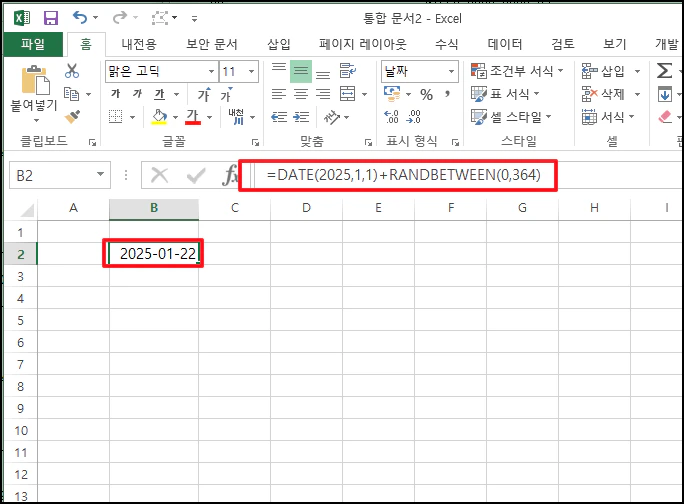
이번엔 INDEX 함수도 같이 사용할 겁니다.
INDEX 함수는 지정된 항목에 지정된 몇 번째 값을 반환합니다.
예를 보면 쉬워요.
INDEX 함수로
=INDEX({"A-TYPE","B-TYPE","C-TYPE","D-TYPE","E-TYPE","S-TYPE"},2)
를 입력합니다. 끝에 숫자가 "2"면 두 번째인 "B-TYPE"을 반환합니다.
여기 2 대신 랜덤함수를 넣으시면 됩니다.
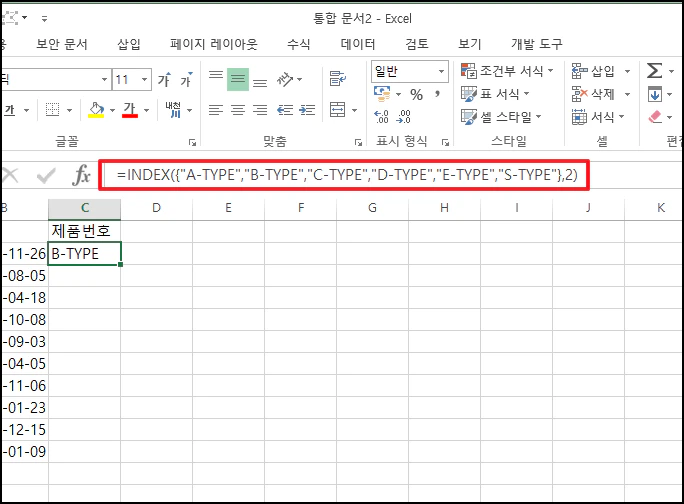
=INDEX({"A-TYPE","B-TYPE","C-TYPE","D-TYPE","E-TYPE","S-TYPE"},RANDBETWEEN(1,4))
이렇게 하면 지정된 값에서 랜던하게 반환됩니다.
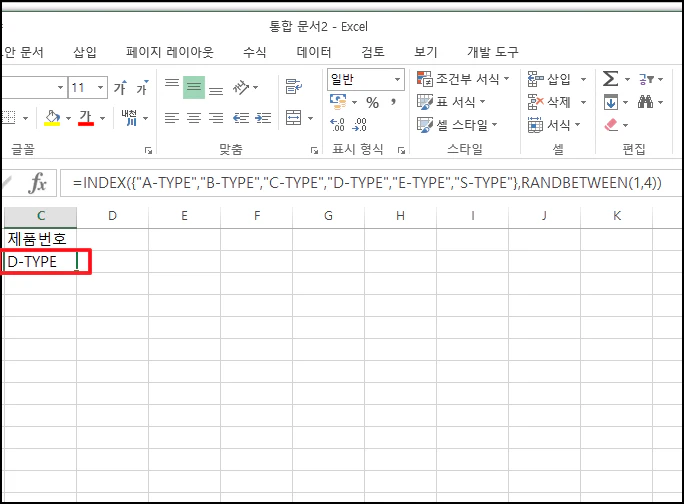
수량 같은 경우 랜덤 함수만 있으면 되겠지요?
=RANDBETWEEN(10,100)
10~100까지 숫자가 나오도록 했습니다.
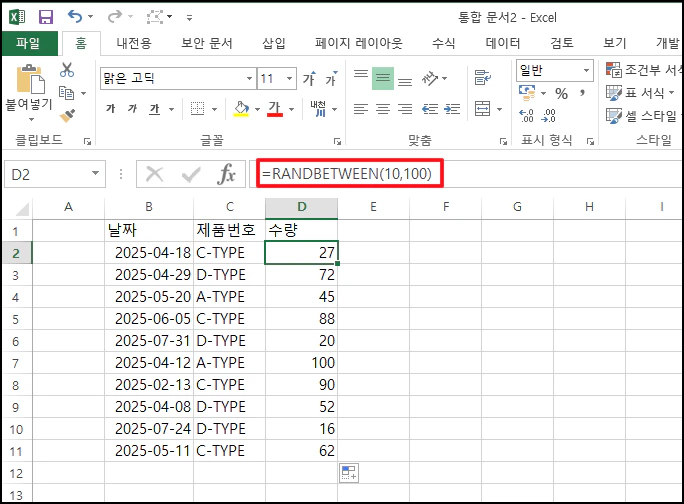
지역 데이터를 나오게 하기 위해 조금 전 사용했던 INDEX 함수를 사용했습니다.
이미 한 것이니 이해가 금방 될 겁니다.
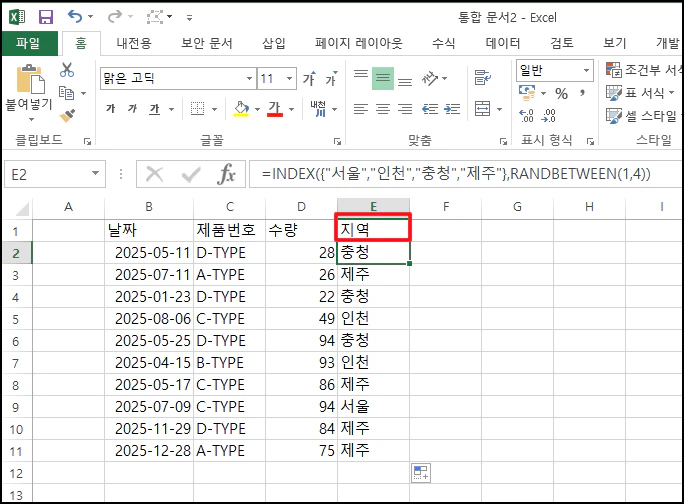
엑셀에서 랜덤 테스트 데이터 생성하기 – RANDBETWEEN 함수 활용을 알아보았습니다.